5 Cara Mempercantik Foto Bagi Anda Yang Masih Pemula di Photoshop
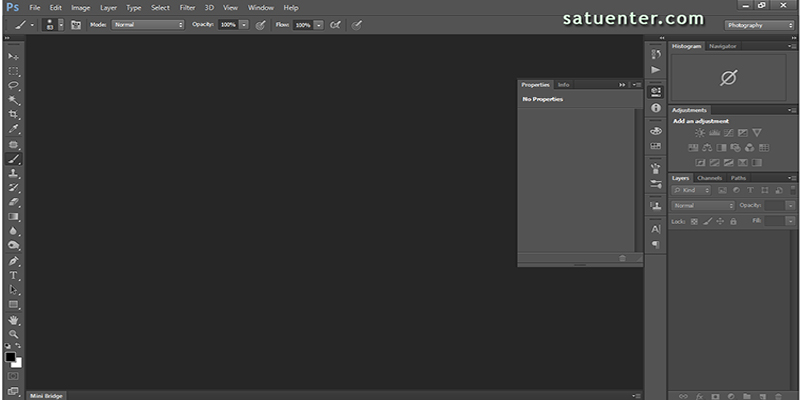
Bisa dibilang Photoshop pada saat ini selalu dikaitkan dengan dunia fotografi. Sebuah foto yang awalnya tampak biasa, akan jadi lebih menarik untuk dilihat jika telah melalui proses editing di Photoshop. Salah satu softwere dari Adobe ini memang sudah sangat terkenal karena kemampuan editingnya yang sangat baik.
Keahlian dalam menggunakan Photoshop tentu saja tidak bisa Anda dapatkan secara instan, harus ada proses. Untuk menjadi ahli dalam menggunakan Photoshop, tentu saja Anda harus punya "jam terbang" dan pengalaman agar bisa menguasai softwere editing foto terbaik ini.
Bagaimana untuk yang belum pernah menggunakan Photoshop? Apakah bisa melakukan editing foto dengan Photoshop? Tentu saja bisa. Walaupun hanya sebatas editing dasar, namun cara-cara ini bisa mengubah foto biasa menjadi kelihatan lebih menarik. Sekaligus ini mungkin bisa menjadi awal yang baik bagi Anda untuk belajar memproses foto-foto Anda.
Silahkan buka Photoshop Anda, kemudian klik File ->open dan pilih file foto yang akan kita edit. Berikut 5 cara mempercantik foto bagi Anda yang masih pemula di Photoshop :
1. Menyesuaikan Warna dan Terang Gelap Foto
Yang bisa Anda lakukan pertama kali adalah bagaimana agar warna foto bisa sesuai dengan selera yang Anda inginkan. Tidak sedikit kasus sebuah foto memiliki warna dan tingkat kecerahan yang kurang baik. Hal ini biasa terjadi karena pencahayaan ketika pemotretan atau kesalahan dalam setingan kamera.
Dengan Photoshop, kita bisa memperbaiki ini dengan memilih menu Image --> Adjustments. Ada banyak pilihan yang bisa Anda gunakan untuk memperbaiki warna dan tingkat kecerahan foto Anda.
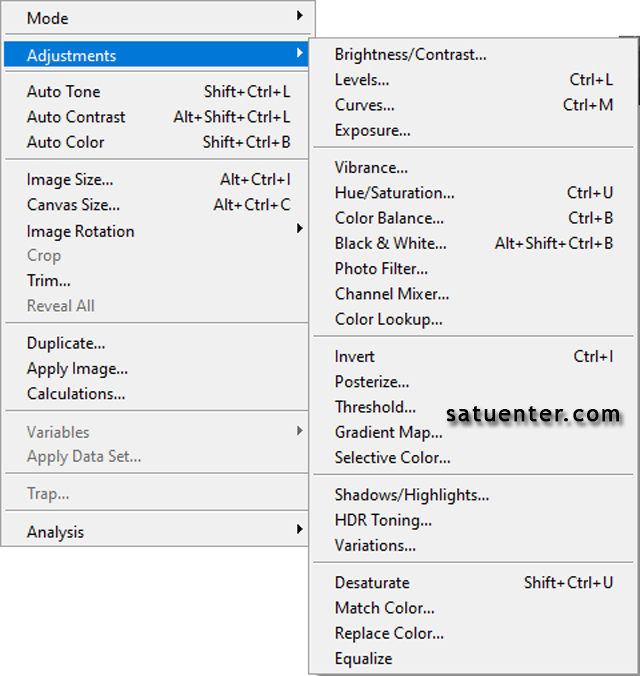
Jangan bingung dulu dengan banyaknya pilihan yang disediakan Photoshop ini. Anda bisa memulainya dengan mengatur tingkat kecerahan foto pada menu Brignest/Contrast, Levels, Curves dan Exposure. Tidak harus menggunakan semuanya, pilih salah satu atau dua, jika sudah sesuai lanjutkan dengan mengatur warna dengan vibrance, Hue/Saturation, Color Balance atau seterusnya.
2. Mempertajam Detail Pada Foto
Ini akan sangat berguna jika foto Anda kurang tajam atau sedikit blur. Biasanya foto yang dilakukan dengan kamera HP/smartphone sering mengalami hal ini. Untuk memperbaikinya silahkan tekan CTRL_J pada keyboard kemudian ubah Blending Mode dari Normal ke Overlay. Setelah itu pilih menu filter -->other-->High pass. Atur angkanya sesuai dengan ketajaman yang dinginkan
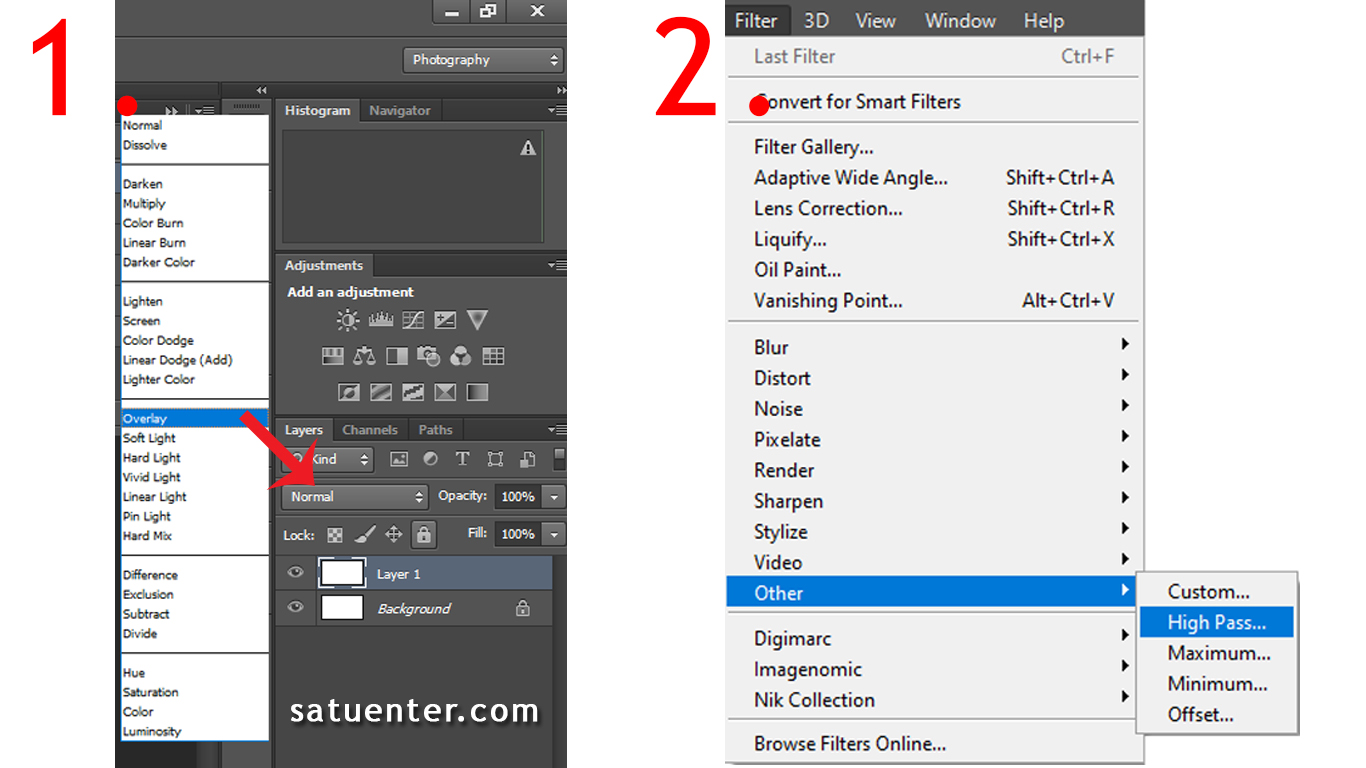
3. Menambahkan Vignette
Pada dasarnya vignetting adalah teknik menggelapkan bagian sisi/tepian foto sehingga mata bergerak menuju objek foto lebih mudah. Cara ini akan berguna jika objek foto berada ditengah. Mata kita cenderung bergerak kearah yang lebih terang dibandingkan kearah yang lebih gelap. Teknik ini akan membuat rang gelap di sekitar objek.
Ada banyak cara manual yang bisa Anda lakukan. Namun disini kita akan menggunakan cara yang paling mudah. Pertama buka Menu Filter --> Lens Correction. Kemudian pilih Tab Custom disebelah kanan. Geser kekiri atau kanan angka amount dan Midpoint untuk mendapatkan hasil vignette
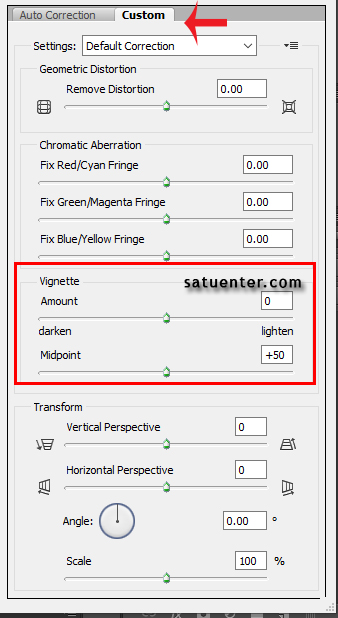
4. Filter Gallery
Filter Gallery adalah efek otomatis yang bisa Anda terapkan ke foto hanya dengan beberapa kali klik. Ada banyak filter yang bisa Anda pilih, setiap filter memberikan efek yang berbeda. Walaupun saya jarang menggunakan ini, namun ada baiknya untuk mengekplorasi jika Anda baru menggunakan Photoshop. Jika sudah terbiasa, Anda bisa mencoba efek Photoshop serupa dengan opsi dan kontrol manual.
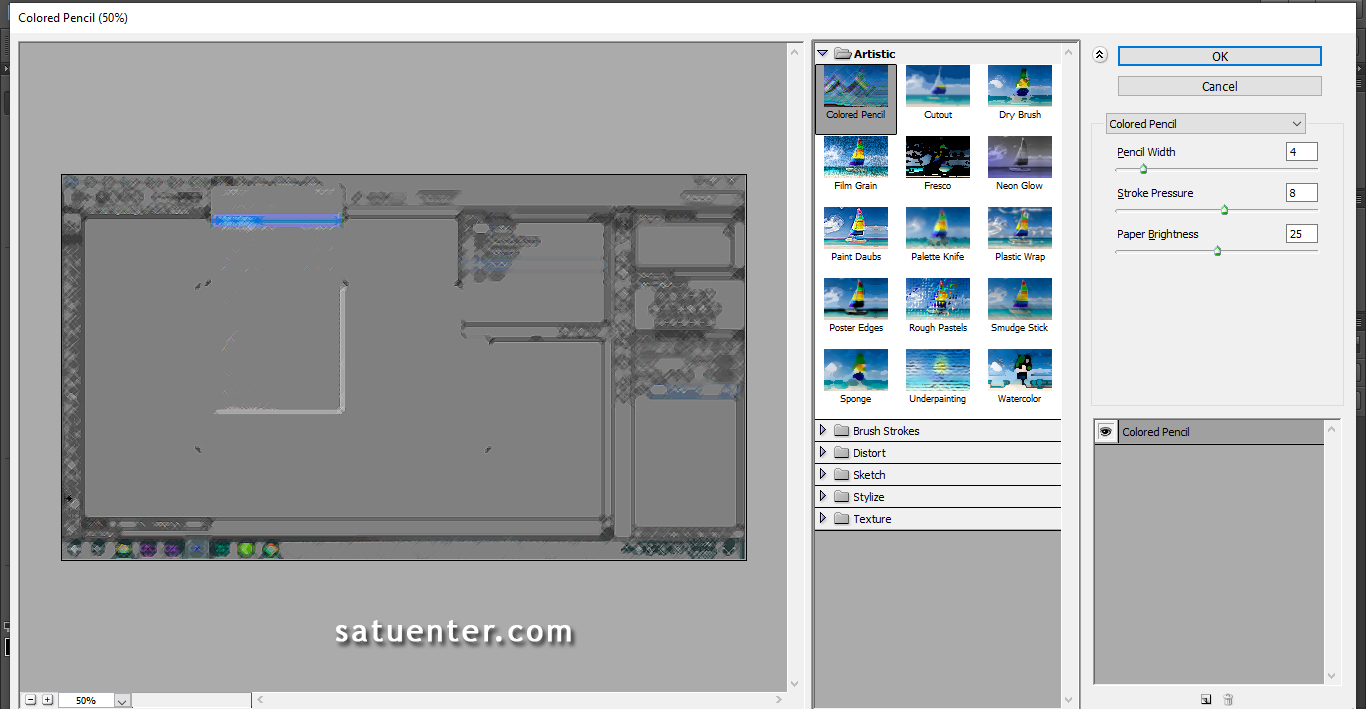
5. Cropping
Sebagai langkah terakhir yaitu proses cropping. Cropping adalah memberikan ukuran pada foto sebelum foto tersebut di cetak atau di simpan. Ini adalah langkah penting agar ukuran foto nantinya sesuai dengan apa yang diinginkan. Caranya sangat mudah, Anda tinggal pilih crop tool, masukkan ukuran foto yang diinginkan kemudian klik dan enter pada foto. Untuk ukuran foto bisa Anda lihat pada tautan ini.
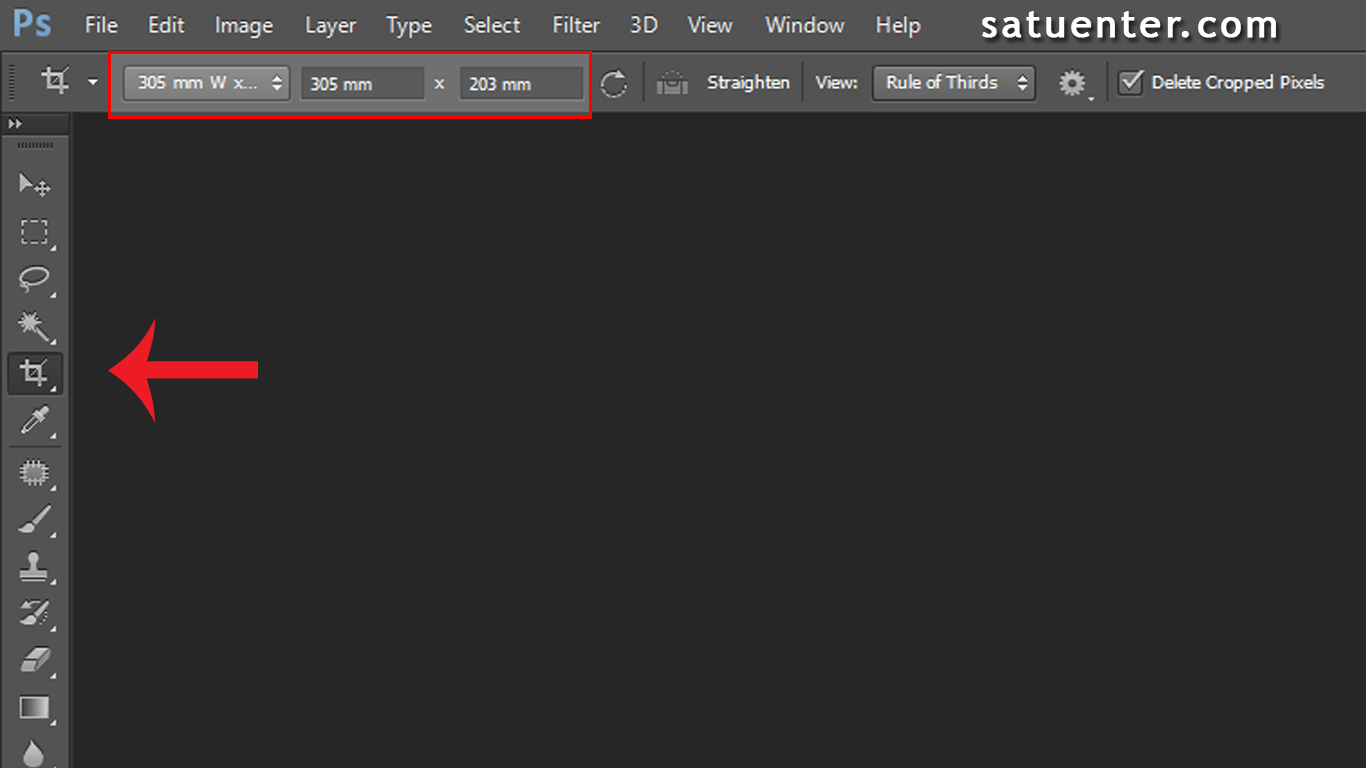
Saya harap 5 tips Photoshop dasar ini dapat membantu Anda untuk memperbaiki dan mempercantik foto Anda. Jika ada saran ataupun pertanyaan silahkan berkomentar dibawah tautan ini
- 0 Comment(s)








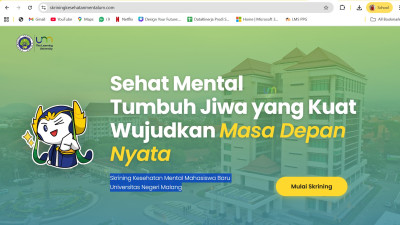

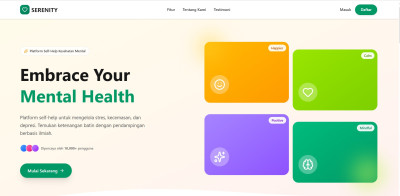
_(1).jpg)






Comments
Please login to post a comment
0 comments